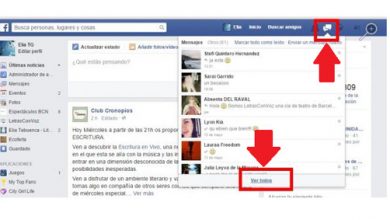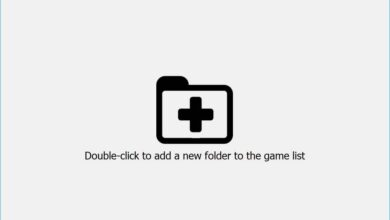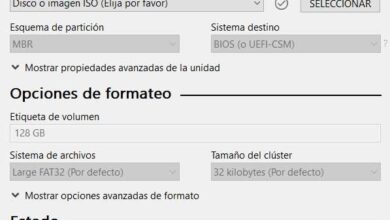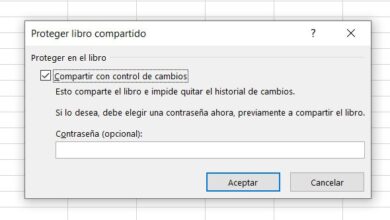Téléchargez et installez CCleaner sur Windows pour optimiser votre PC
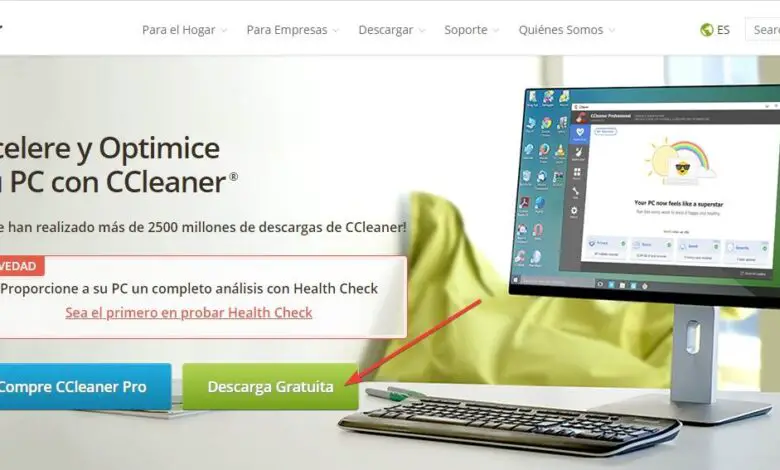
Au fil du temps, notre ordinateur accumule une série de fichiers temporaires, de cache et de déchets qui finissent par influencer les performances de l’ordinateur. Par conséquent, l’une des tâches de maintenance essentielles pour tout système informatique est de supprimer tous ces fichiers afin que le PC puisse fonctionner comme s’il était neuf. Bien que Windows dispose de son propre outil de nettoyage, l’un des plus connus et utilisés à cette fin est CCleaner .
CCleaner est un programme développé par Piriform, et acheté par Avast, pour nettoyer et optimiser tout système d’exploitation Windows. Malgré la polémique qui a surgi autour de ce programme depuis son rachat par Avast, il reste à ce jour l’une des applications essentielles pour tout système d’exploitation Windows.
Le principal problème avec l’ installation de CCleaner est qu’il essaie d’installer des logiciels publicitaires et indésirables sur l’ordinateur. En outre, de nombreux sites Web nous proposent des versions fausses et obsolètes du programme. Même une fois installé, ce logiciel possède des fonctionnalités qui collectent des données personnelles et les envoient aux serveurs d’Avast.
Par conséquent, nous allons vous expliquer comment nous pouvons télécharger en toute sécurité la dernière version de CCleaner, comment l’installer sur Windows sans compromettre notre ordinateur et comment empêcher le programme de collecter des données et de les partager avec l’entreprise.
Téléchargez la dernière version de CCleaner gratuitement
Ce programme d’optimisation de Windows a une version gratuite et une version payante. La version gratuite est la plus simple, même si elle suffit à la plupart des utilisateurs pour nettoyer Windows sans complications, tandis que la version payante permet des fonctions et fonctionnalités supplémentaires intéressantes mais facultatives.
Pour télécharger CCleaner , ce que nous devons faire est d’ accéder au lien suivant , qui nous mènera au site Web principal du programme. Nous devons éviter de télécharger le programme à partir d’autres sites Web, car nous courons le risque de télécharger des versions modifiées et dangereuses, ou d’anciennes versions.

Jusqu’à son achat par Avast, CCleaner était un programme gratuit à usage personnel, et à l’exception de certaines fonctions très spécifiques, tous ses modules étaient gratuits. Après l’achat, certaines nouvelles fonctionnalités ont été introduites uniquement disponibles pour les utilisateurs de la version Pro, payante. Et c’est l’une des 3 principales critiques de ce programme. Les différences entre la version payante et la version gratuite sont:
| CCleaner Gratuit | CCleaner Pro |
|---|---|
| Nettoyage standard | Nettoyage standard |
| La protection de la vie privée | La protection de la vie privée |
| – | Vérification de l’état du PC |
| – | Programme de mise à jour du logiciel |
| – | Nettoyage complet du système |
| – | Confidentialité en effaçant l’historique de votre navigateur |
| – | Détecter et supprimer les trackers Internet |
| – | Libérez de l’espace sur le disque dur |
| – | Mises à jour en temps réel |
| – | Assistance technique prioritaire |
| Libre | 24,95 euros |
Une fois le programme, qui occupe environ 25 Mo, est téléchargé, nous pouvons commencer l’installation.
Installez CCleaner sans adware
La deuxième des plaintes contre ce programme vient de la tentative d’introduire des logiciels publicitaires et indésirables sur les ordinateurs. CCleaner appartient à Avast, donc l’un des programmes que vous pouvez essayer d’installer est cet antivirus (qui désactiverait Windows Defender ou tout autre antivirus que nous avons installé).
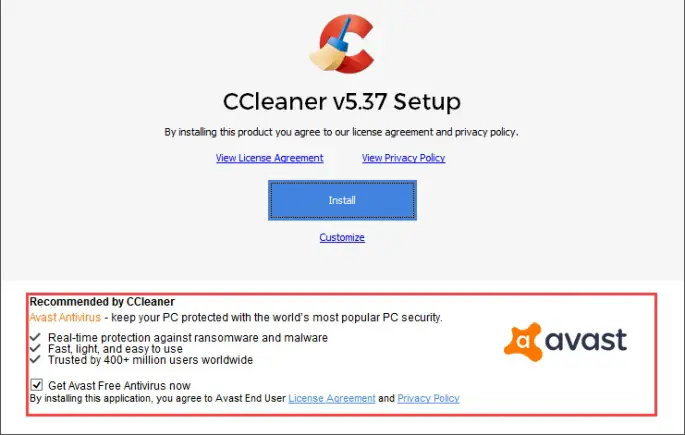
Nous avons également vu comment il essaie d’installer son propre navigateur qui sait ce qu’il fait.
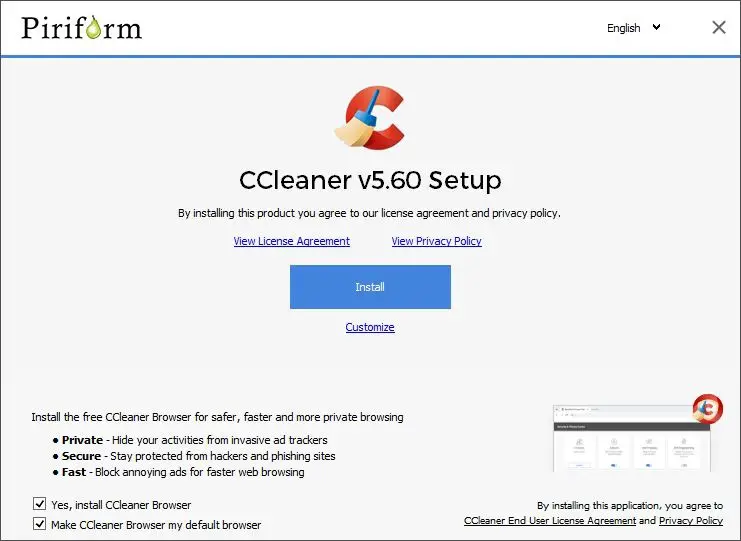
Ou vous pouvez essayer d’installer n’importe quel autre navigateur, en fonction des intérêts de l’entreprise. Par exemple, dans notre cas, il essaie d’installer une ancienne version de Chrome sur le PC.
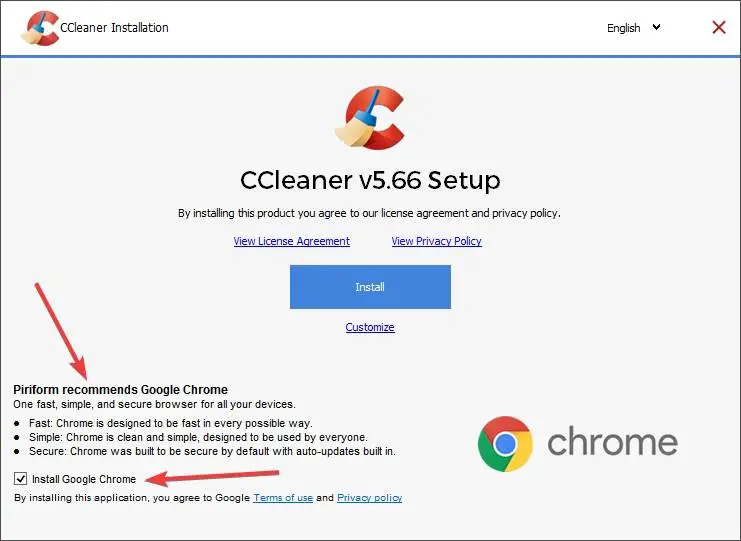
Par conséquent, nous devons prêter une attention particulière à la première fenêtre d’installation et nous assurer que nous rejetons l’installation de ce logiciel indésirable.
Si nous cliquons sur «Personnaliser», nous pourrons voir certains des paramètres d’installation du programme. Par exemple, nous pouvons choisir si nous voulons créer des raccourcis, ajouter des commandes à la corbeille ou activer le suivi intelligent des cookies. Nous vous recommandons de supprimer toutes les cases , sauf la première.
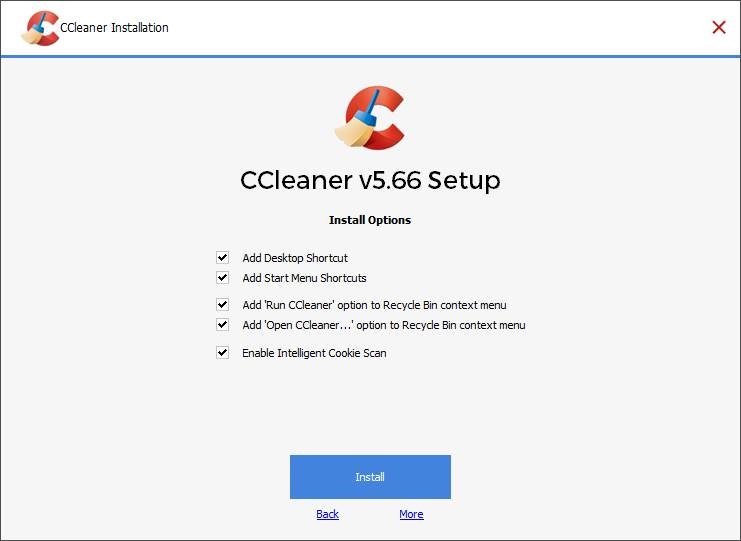
Et si nous cliquons sur «Plus», nous pouvons changer le chemin d’installation du programme.
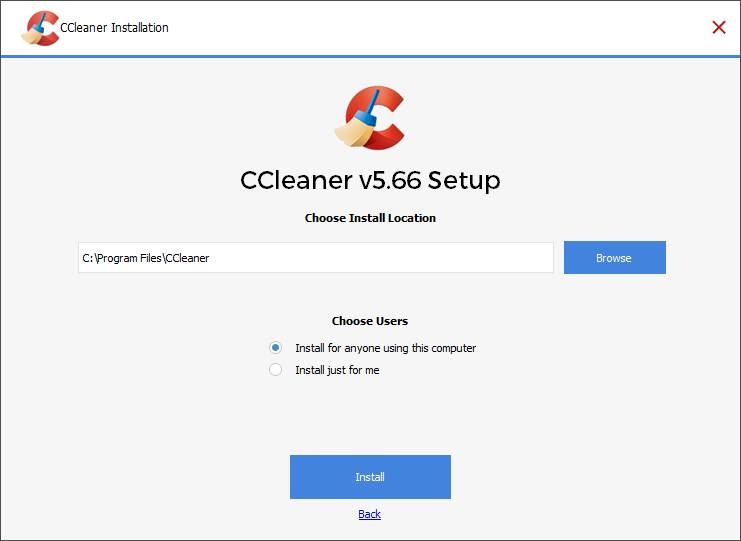
Avec tout prêt, nous cliquons sur «Installer» et nous attendrons que l’assistant copie toutes les données du programme et le laisse prêt à commencer à l’utiliser.
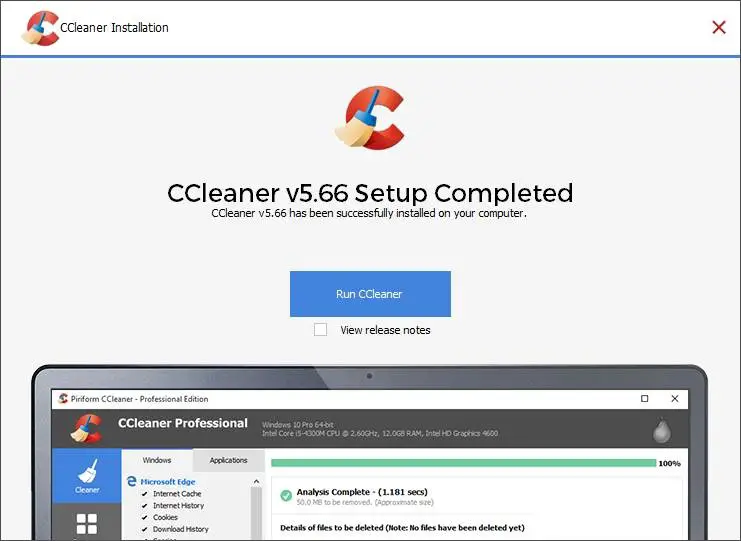
Nous pouvons maintenant commencer à utiliser CCleaner , mais nous verrons d’abord comment nous devons le configurer pour pouvoir l’utiliser en toute confidentialité.
Empêcher CCleaner de partager nos données
La troisième des controverses qui tournent autour de CCleaner le fait pour la vie privée. Depuis relativement peu de temps, le programme collecte les données des utilisateurs et les envoie aux serveurs d’Avast, où elles sont utilisées à des fins commerciales.
Il fut un temps où seuls les utilisateurs payants pouvaient désactiver cette fonctionnalité. Heureusement, la communauté des utilisateurs a fait du lobbying et maintenant tout le monde peut le désactiver. Pour ce faire, nous devons ouvrir le programme et aller dans la section Options > Confidentialité.
Nous trouverons ici un bouton qui nous permettra de choisir si nous voulons ou non partager nos données avec l’entreprise.
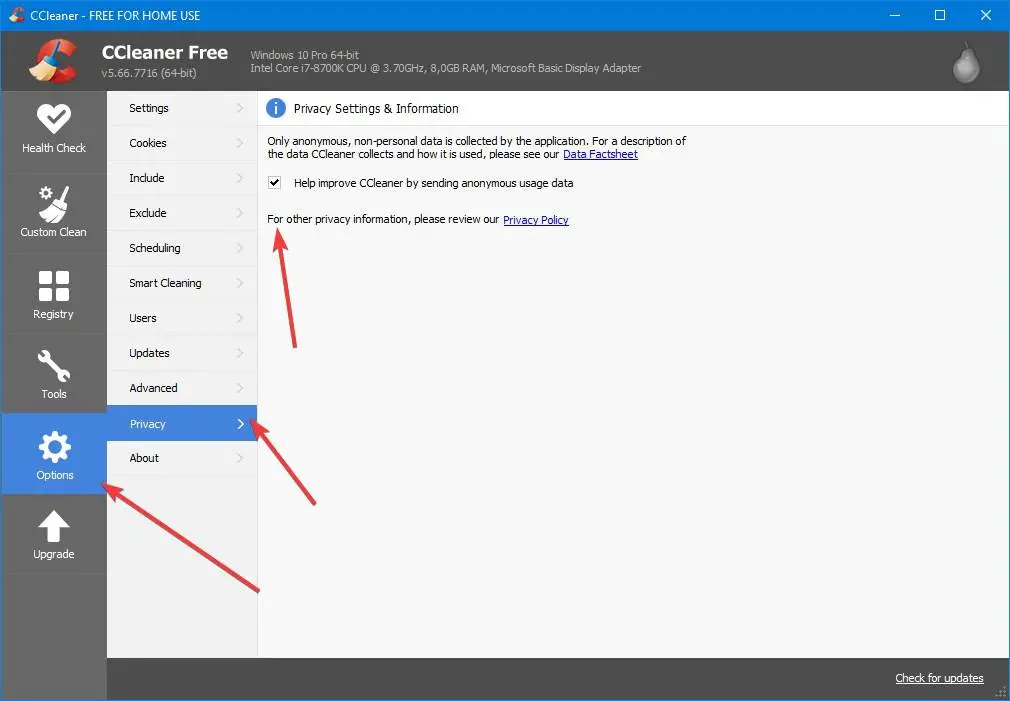
Cette option est activée par défaut, donc si nous ne la décochons pas, nous autoriserons l’entreprise à utiliser nos données personnelles pour ses propres intérêts.
Nous décochons cette option et c’est tout. Nous n’enverrons plus d’informations personnelles à Avast. Bien que, dans tous les cas, nous vous recommandons de bloquer le processus CCleaner dans le pare-feu, pour être sûr.
Nous devons également nous assurer que le programme n’est pas configuré pour s’exécuter automatiquement au démarrage de Windows , car si tel est le cas, il affichera toutes sortes de messages, d’avertissements et de publicités pendant que nous utilisons le PC. La meilleure chose est qu’après chaque nettoyage, nous fermons complètement CCleaner .
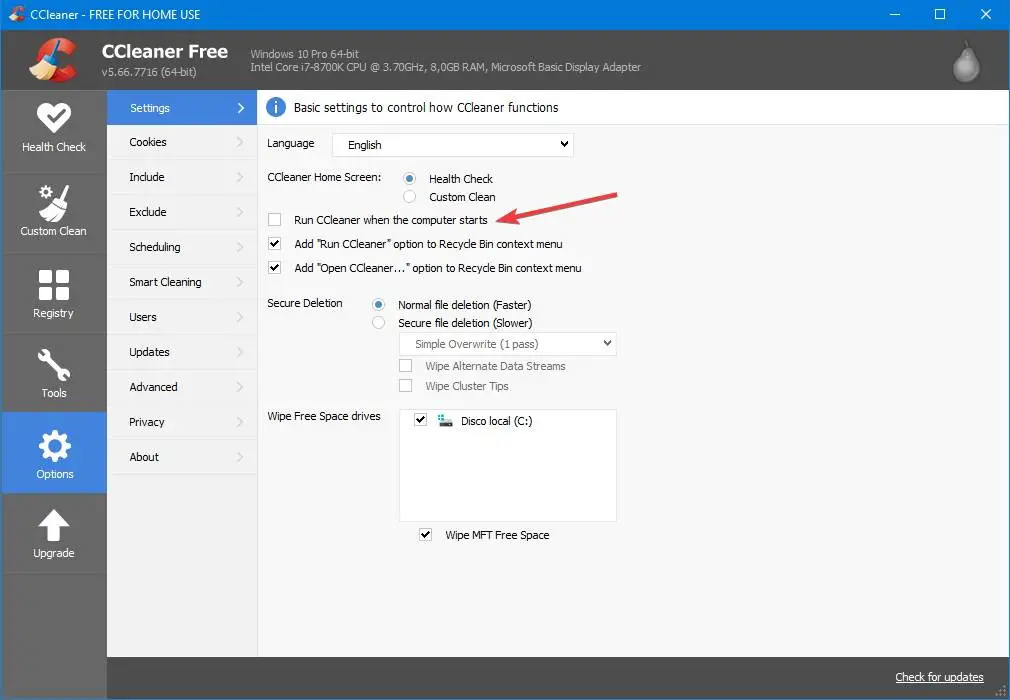
Nous pouvons maintenant commencer à utiliser ce programme pour garder notre PC propre et optimisé . Bien sûr, nous vous recommandons de toujours revoir tout ce que le programme supprime à chaque nettoyage pour éviter les désagréments, et de vous assurer que l’option de partage de données n’a pas été réactivée d’elle-même, car c’est quelque chose qui «arrive habituellement».